EIS: DIGESTS OF ENVIRONMENTAL IMPACT STATEMENTS manuál
|
|
|
- Kamila Sedláčková
- před 7 lety
- Počet zobrazení:
Transkript
1 EIS: DIGESTS OF ENVIRONMENTAL IMPACT STATEMENTS manuál Pozoruhodná databáze sledující ekologické dopady konstatované vládou USA. V této databázi jsou sledovány pozitivní i negativní vlivy projektů. Informace mají tištěný ekvivalent EIS: Digests of Environmental Impact Statements ISSN Plné texty k záznamům lze obdržet tištěné nebo na mikrofiších. Retrospektiva je od roku 1985, současný počet záznamů je přes , ročně jich přibývá přes 500 s dvouměsíční aktualizací. Online přístup: Na úvodní stránce si vyberte v seznamu databázi EIS a stiskněte Continue to Search Zde vidíte, kterou databázi jste zvolili. Po kliknutí na? se Vám zobrazí informace o databázi (v anglickém jazyce) K dispozici máte základní vyhledávání, pokročilé vyhledávání, prohlížení podle abecedy aj.
2 Výběr režimu vyhledávání ZAČÍNÁME Pomůcky pro vyhledávání Vyberte si mezi režimem rychlého hledání (Quick Search) nebo pokročilého hledání (Advanced Search). Výběr tematické oblasti V kterémkoliv režimu vyhledávání si vyberte z rozbalovacího menu vhodnou tematickou oblast. Všechny databáze jsou uskupeny do čtyř širších tematických oblastí: Umění a humanitní vědy = Arts & Humanities Přírodní vědy = Natural Sciences Společenské vědy = Social Sciences Technika = Technology Vyhledávání ve vybrané tematické oblasti Klikněte na Specifické databáze = Specific Databases. Vyberte z rozbalovacího menu si jednu ze čtyř širších tematických oblastí nebo jen některé databáze z abecedního seznamu dostupných databází. Zaškrtněte vybranou databázi (vybrané databáze). Po dokončení výběru kliknuté na příkaz Pokračování hledání (Continue to Search). CSA Illumina automaticky prohledává kromě vámi vybraných databází i databáze Internetové zdroje příbuzné vašemu dotazu (Web Resources Related to Your Search) a Nejčerstvější záznamy (Recent References) a zobrazí odpovídající Výsledky hledání. Poznámka: V řadě případů přístup z internetového portálu vaší knihovny obchází tyto volby a připojí vás přímo již na předplacenou tematickou oblast. Své hledání můžete rozšířit či upřesnit pomocí následujících speciálních znaků. Znak Použiti * Zkrácení vyhledávacího termínu (Truncate). Tímto způsobem se rozšiřuje vyhledávací termín (zpravidla použitím kořene slova). Příklad: Po zadání termínu patent* budou vyhledána i slova patent, patents, patentable, patented, atd. * Vyhledání neomezeného počtu znaků ve slovu. Příklad: behavi*r nalezne slova behavior i behaviour.? Hledání alternativního hláskování (spellingu). Jeden otazník? zastupuje jakýkoliv jeden znak, dva otazníky zastupují jakékoliv dva znaky, atd. Otazník je možno poulit uprostřed či na konci slova. Příklad: Po zadání wom?n bude nalezeno slovo woman i slovo women; při zadání carbon fib?? budou nalezeny záznamy obsahující carbon fiber nebo carbon fibre. Booleovské operátory pomáhají definovat vztahy mezi slovy nebo skupinami slov: Operátor Použití AND OR Používá se k zúžení hledání - vyhledá záznamy, obsahující všechna slova, která jsou spojena tímto operátorem Používá se k rozšíření hledání - vyhledá záznamy, obsahující kterékoliv ze slov, která jsou spojena tímto operátorem NOT Používá se k zúžení hledání - vyhledá záznamy, které neobsahují termín následující po tomto operátoru. žádný Při hledání použije zadaná slova jako řetězec. operátor Příklad: Po zadání slov life stage transitions budou vyhledány záznamy obsahující tato tři slova uvedená přesně v zadaném pořadí. ( ) Používají se k vymezení skupin slov nebo vět při kombinování Booleovských operátorů a k určení pořadí, v němž budou jednotlivé vztahy vyhodnocovány. Příklad: (mouse or mice) and (gene or pseudogene). WITHIN Používá se k zúžení hledání tím, že zadáte max. vzdálenost mezi vyhledávanými termíny v textu. Příklad: steel within 3 refining NEAR Poulívá se k zúžení hledání tím, že vzdálenost mezi vyhledávanými termíny v textu může činit max. 10 slov.
3 RYCHLÉ HLEDÁNÍ Režim Rychlého hledání umožňuje snadné vytvoření jednoduchého dotazu. POKROČILÉ HLEDÁNÍ Pomocí Pokročilého hledání můžete vytvářet podrobnější rešeršní dotazy pro přesnější vyhledávání. Vyberte si z rozbalovacího menu tematickou oblast nebo databázi z abecedního seznamu Specific Databases. Zadejte do okénka dotazu vyhledávací termíny. Poznámka: Režim Rychlého hledání je nastaven tah,že automaticky prohledává všechna pole záznamu. V režimu Rychlého hledání můžete poulívat při zadávání dotazu Booleovské operátory AND, OR a NOT k rozšíření nebo zúžení svého dotazu. Dále můžete používat uvozovky pro označení řetězce a zkrácení slov (truncation). Další informace o možnostech vyhledávání se zobrazí po kliknutí na Search Tips. Pomocí rozbalovacího seznamu Date Range zadejte, jaké období se má prohledávat. Vlastní hledání spustíte kliknutím na Search. Nápověda Po kliknutí na Help & Support v pravé horní části většiny obrazovek CSA Illumina se vám zobrazí anglická Online nápověda. Hledání pomocí příkazové řádky Uživatelé znalí konstrukce hledání pomocí Booleovských operátorů i kódů jednotlivých polí záznamů mohou provádět hledání pomocí Příkazové řádky (Command Search) uvedené mezi Pomůckami pro vyhledávání = Search Tools. Zadejte do okének dotazu vyhledávací termíny a u každého řádku dotazu zadejte z rozbalovacího seznamu, která pole záznamu se mají prohledávat. V případě potřeby je možno přidat další řádky pro doplnění dotazu kliknutím na Add Row. Vyhledávací termíny můžete vzájemně provázat pomocí Booleovských operátorů AND, OR a NOT, a to z rozbalovacích menu vlevo u každého řádku. Vyberte si z rozbalovacího menu tematickou oblast nebo databázi z abecedního seznamu Specific Databases. Pomocí rozbalovacího seznamu Date Range zadejte, jaké období se má prohledávat. Výsledky hledání můžete omezit na Pouze nejčerstvější = Latest Update, Pouze články z časopisů = Journal Articles Only, nebo na Pouze anglické texty = English Only. Některé databáze mají ještě další možnosti omezování výstupů. Výsledky je možno zobrazit v některém ze čtyř formátů: Krátký formát = Short format (název, autor, pramen) Plný formát s odkazy Plný formát bez odkazů Uživatelský formát Nalezené výsledky je možno zobrazovat v dávkách po 10, 25, nebo 50 záznamech. Pomocí příkazu Search Tools (Vyhledávací nástroje) ve spodní části obrazovky získáte přístup k dalším vyhledávacím pomůckám CSA Illumina pro pokročilé vyhledávání. Bližší informace (v angličtině) naleznete na záložce Search Tools. Pokyny pro prohlížení výslekdů viz Search Results = Výsledky hledání
4 POMŮCKY PRO VYHLEDÁVANÍ = SEARCH TOOLS Tezaurus = Thesaurus Hledání v databázi pomocí termínů řízeného slovníku. Kombinování dotazů CSA Illumina vytváří číslované seznam všech dotazů použitých při jedné relaci. Kombinováním těchto čísel, označených symbolem #, s použitím operátorů AND, OR nebo NOT můžete vytvářet nové dotazy. Zároveň můžete do své strategie vyhledávání vkládat i další termíny a provázat je pomocí operátorů AND, OR nebo NOT. Příklad: (#1 AND #2) AND iron Historie hledání Tezaurus řízený slovník obsahuje standardizovaná klíčová slova - deskriptory, která jsou použita pro popis obsahu referovaných pramenů v jednotlivých záznamech. Použití těchto termínů vám umožní přesnější hledání relevantních dokumentů. Po výběru databází, které chcete prohledávat (resp. i před tímto krokem) si z Vyhledávacích nástrojů = Search Tools vyberte Thesaurus. Z rozbalovacího seznamu si vyberte příslušný tezaurus odpovídající vybrané databázi. Poznámka: Vámi vybranou tematiku může pokrývat několik tezaurů pro různé databáze, avšak prohledávat je možno vždy pouze jeden tezaurus. Příslušný termín naleznete v tezauru pomocí abecedně uspořádaného rejstříku (Alphabetical Index), rejstříku uspořádaného hierarchicky (Hierarchy), nebo tzv. rotovaného rejstříku (Rotated Index). Hierarchický rejstřík uvádí hierarchické vazby mezi termíny. V Rotovaném rejstříku je možno hledat jednotlivé termíny bez ohledu na to, zda se ve slovních spojeních vyskytují na prvním nebo dalším místě. Abecední rejstřík představuje klasický abecední seznam termínů obsažených v daném tezauru bez jakékoliv hierarchie. Po zadání hledaného termínu a zobrazení nalezeních termínů zaškrtněte ty termíny, které chcete poulit při hledání. Můžete zde používat Booleovské operátory OR nebo AND. Termíny, označené na boku znaménkem plus [+], obsahují další užší termíny; Zaškrtnutím tlačítka Explode budou do vyhledávacího dotazu zahrnuly i všechny hierarchicky užší termíny příslušející vybranému termínu. Zaškrtněte si vybrané termíny a pak kliknutím na Remember Terms (Pamatovat termíny), čímž tyto termíny přidáte do seznamu vámi vybraných vyhledávacích termínů a můžete pokračovat v dalším prohledávání tezauru. Jakmile kliknete na tlačítko Search, spustí se hledání v poli deskriptorů. Poznámka: Mějte na paměti, že vzhledem k tomu,íe jednotlivé deskriptory jsou specifické pro příslušné databáze, při současném prohledávání několika databází používajících různé tezaury,nemusí být ve všech prohledávaných databázích nalezeny záznamy odpovídající vámi použitému deskriptoru. Rejstříky Většina databází má tři rejstříky: Autorský = Author Name, Rejstřík časopisů = Journal Name, a Rejstřík typu publikace = Publication Type. Některé databáze mají navíc i další rejstříky. Rejstřík si vyberete z rozbalovacího menu. Zobrazí se abecední seznam termínů použitých v příslušném poli dané databáze. Zaškrtněte termíny, které chcete při hledání použít.. Vybrané termíny můžete provázat pomocí Booleovských operátorů AND nebo OR. Historie hledání = History zobrazuje číslovaný seznam všech dotazů použitých v dané relaci. Tyto dotazy je možno: Editovat = Edit Uložit = Saved (je možno uložit až 50 strategií hledání = dotazů) Smazat = Delete Spustit = Run (opětovné spuštění prohledávání databází) Návrat k hledání = Return to Search (zobrazí se výsledky bez opakovaného prohledávání databází) Uložit jako adresní informace = Save as Alerts Po kliknutí na tlačítko Saved Searches (Uložené dotazy) se zobrazí dříve uložené dotazy. Pro práci s Uloženými dotazy (Saved Searches) i s Uloženými adresními informacemi (Saved Alerts) si vytvoříte svůj Osobní profil (Personál Profile) zadáním své ové adresy a hesla (viz níže). Po přihlášení se do tohoto profilu (log-in) můžete provádět tyto úkony: Obnovení dotazu (dotazy jsou uloženy po dobu 6 měsíců*) nebo jeho smazání Uložení dotazu jako Adresní informace = Alerts Opakované hledání Adresní informace = Alerts Kliknutím na tlačítko New User? (Nový uživatel?) na kartě Alerts spustíte založení svého osobního účtu. Pokud již máte svůj účet založen, zadejte svou ovou adresu a své heslo. Zobrazí se posledně použitý rešeršní dotaz, který je možno uložit jako profil Adresních informací = Alerts. Dále se zobrazí seznam již uložených profilů Adresních informací = Alerts. Tyto profily je možno: Kdykoliv obnovit (platnost Adresních informací = Alerts činí 6 měsíců*) Smazat = Delete Editovat = Edit (přidat nebo ubrat termíny či databáze) Prohledat = Search Každý týden bude vám bude v rámci profilu Adresních informací = Alerts zasláno max. 250 nových záznamů odpovídajících danému dotazu. Před vypršením platnosti profilu Adresních informací = Alerts nebo Uložených dotazů = Saved Searches vám CSA pošle em upozornění. V tomto u bude uvedena možnost prodloužen platnosti daného dotazu nebo profilu Adresních informací.
5 VÝSLEDKY HLEDÁNÍ Zobrazení výsledků z Rychlého nebo Pokročilého hledání. Uložení výsledků hledání Standardně se výsledky zobrazují souhrnně v kombinovaném seznamu sestaveném z výsledků hledání ve všech vybraných databázích. Pokud chcete zobrazit výsledky hledání podle jednotlivých databází: Klikněte na znaménko plus [+] vedle čísla udávajícího počet nalezených záznamů. Zobrazí se rozšířený seznam, uvádějící názvy databází spolu s počtem záznamů nalezených v každé z nich. Kliknutím na číslice vlevo od názvu databáze se přepnete do režimu hledání pouze v této databázi, přičemž můžete dále upravovat svůj dotaz podle potřeby. Kliknutím na znaménko mínus [-] se vrátíte do původního souhrnného zobrazení výsledků hledání. Poznámka: Souhrnný kombinovaný seznam již neobsahuje duplicitní záznamy nalezené v různých databázích. Podle potřeby je možno tyto duplicitní záznamy nechat zobrazit. Výsledky se automaticky zobrazují rozděleně podle typů publikací viz záložky v horní části přehledu nalezeních záznamů. Prohlížení podle jednotlivých typů publikací se spustí kliknutím na příslušnou záložku, resp. na záložku More (Další),čímž se zobrazí případné další typy publikací s nalezeními záznamy. Poznámka: Celkový počet záznamů získaný součtem počtu záznamů uvedených pro jednotlivé typy publikací může být vyšší nežli uvedený celkový počet nalezených záznamů, jelikož některé dokumenty mohou spadat do více kategorií publikací. Upřesňování strategie vyhledávání Ve spodní části stránky s výsledky můžete neustále vidět svůj dotaz i dříve zadané parametry hledání. Svou strategii vyhledávání můžete upřesnit: Změnou nebo opravou svého dotazu. Změnou časového rozpětí a možností zobrazování. Hledáním spustíte kliknutím na tlačítko Search = Hledáni QuikBib V rámci voleb Uložení Save, Tisk Print a můžete rovněž uspořádat výsledky rešerše do formy bibliografie seznamu literatury pomocí tlačítka QuikBib: Klikněte na příslušné tlačítko Save, Print, . Vyberte si formát dokumentu. Vyberte si styl bibliografie. Kliknuté na tlačítko Create, čímž provedete naformátování bibliografie. Označení jednotlivých záznamů pro uložení, tisk nebo odeslání em provedete takto: Zaškrtněte políčko vlevo nahoře vedle potřebného záznamu, resp. pro označení všech záznamů zobrazených na stránce použijte odkaz Mark (Označ) v pravém horním rohu stránky s přehledem výsledků. Klikněte na příslušné tlačítko Save, Print, , čímž provedete uložení, tisk nebo odeslání em dávky o obsahu max. 500 záznamů (uložit můžete jakékoliv množství záznamů postupně v dávkách po 500 záznamů): Klikněte na příslušné tlačítko Save, Print, . Získávání originálních dokumentů Nástroje k získávání originálních dokumentů jsou k dispozici u každého záznamu. Aplikovatelné možnosti * nastavené vaší knihovnou jsou k dispozici jak na stránce s přehledem výsledků hledání, tak i v zobrazení plného záznamu. Links to Holdings = Odkaz na knihovní fondy Tato volba vám umožňuje hledat příslušný dokument v knihovních fondech vaší knihovny. Full-Text Retrieve Electronic Full-Text = Hledání plného textu v elektronické podobě Tato volba vám umožňuje napojit se na předplacenou službu vaší knihovny - tj. na elektronické plnotextové verze časopisů publikovaných různými vydavateli. ILL Request An Interlibrary Loan Request = Požadavek na meziknihovní výpůjčku Touto volbou vytvoříte s požadavkem na poskytnutí meziknihovní výpůjčky prostřednictvím příslušného oddělení vaší knihovny. Order Acquire Through Document Delivery = Objednávka kopie Tato volba poskytuje odkaz na komerční služby poskytující kopie dokumentů. *Poznámka: Uvedené volby se různí podle konkrétních možností dané předplacené služby. Pokyny pro vytvoření odkazů získáte kontaktováním naší podpory na adrese support@csa.com.
6 TIPY PRO VYHLEDÁVANÍ Hledání podle autora = Author Name Formát jména autorů mule být v jednotlivých databázích odlišný. Příklad: Příjmení, AB Příjmení, A B Příjmení, Jméno B Příjmení, A Jméno Hledání autorů je nejlépe provádět v autorských rejstřících: V záložce Search Tools (Vyhledávací nástroje), klikněte na záložku Indexes (Rejstříky). Vyberte si tematickou oblast. Z rozbalovacího menu si vyberte databázi a autorský rejstřík - vedle nápisu Selecí Database & Index (Výběr databáze a rejstříků: Zadejte hledané příjmení nebo jeho počáteční část do pole Search the Index (Hledání v rejstříku) a klikněte na tlačítko Go. Označte příjmení, která potřebujete. Klikněte na tlačítko Search vlevo. U spoluautorů zpravidla postačí uvést jejich příjmení. Příklad: wilson and swanson Nejste-li si přesně jisti, jak se příjmení autora píše, použijte zástupné znaky? a * - abyste tak našli různé možné varianty. Příklad: Při zadání col*r bude nalezeno color i colour Acronyms = Zkratky Doporučuje se do rešeršního dotazu uvádět vedle zkratek i jejich plné znění. Příklad: pcr or (polymerase chain reaction) Source Journals = Hledání v časopisech Podívejte se, zda je pro danou databázi k dispozici rejstřík časopisů (Search Tools - Indexes). Pokud ano, najděte v něm přesný název časopisu, který vás zajímá a použijte jej ve svém dotazu. Poznámka: Řada záznamů obsahuje zkrácenou verzi názvu časopisu. Tyto zkratky jsou uvedeny v rejstříku časopisů pro danou databází. Subject Search = Hledání podle tematiky Použijte pole klíčových slov = Keywords (KW=) pro komplexní prohledání všech polí, která obsahují různé typy klíčových slov, jako jsou Deskriptory (Descriptors) a Identifikátory (Identifiers), jakož i polí Název (Title) a Anotace (Abstract). Klíčová slova = Keywords (KW=) Autor = Author (AU=) Název = Title(TI=) Anotace = Abstract (AB=) Deskriptory = Descriptors (DE=) Pramen = Source (SO) Přírůstkové číslo = Accession Number (AN=) Agentura = Agency (AG=) Podnik autora = Author Affiliation (AF=) Firemní autor = Corporate Author (CA=) Konference = Conference (CF=) PŘEHLED KÓDŮ A NÁZVŮ POLÍ Úplný seznam naleznete na adrese Klasifikace = Classification (CL=) Redaktor = Editor (ED=) Ekologický režim = Environmental Regime (ER=) Identifikátory = Identifiers (ID=) Středisko vstupu (ASFA) = Input Center (ASFA) (TR=) ISBN (IB=) ISSN (IS=) Jazyk = Language (LA=) Materiál = Material (ML=) Poznámky = Notes (NT=) Další čísla = Other Numbers (NU=) _ Název originálu = Original Title (OT=) Číslo patentu = Patent Number (PN=) Vydavatel = Publisher (PB=) Typ publikace = Publication Type (PT=) Rok vydání = Publication Year (PY=) Číslo zprávy = Report Number (RP=) Podsoubor=Subfile (SF=) Jazyk anotace = Summary Language (SL=) Cílové publikum = Target Audience (TA=) Aktualizace = Update (UD=)
EBSCO. http://search.ebscohost.com. Poklikneme na možnost EBSCOhost Web. Vybereme (poklepeme, zaškrtneme) databázi, s kterou chceme pracovat.
 EBSCO http://search.ebscohost.com Poklikneme na možnost EBSCOhost Web Vybereme (poklepeme, zaškrtneme) databázi, s kterou chceme pracovat. Vyhledávací techniky Rejstříky Pomůckou pro vyhledávání jsou rejstříky,
EBSCO http://search.ebscohost.com Poklikneme na možnost EBSCOhost Web Vybereme (poklepeme, zaškrtneme) databázi, s kterou chceme pracovat. Vyhledávací techniky Rejstříky Pomůckou pro vyhledávání jsou rejstříky,
PŘÍRUČKA K PRÁCI S DATABÁZÍ CAB REVIEWS
 PŘÍRUČKA K PRÁCI S DATABÁZÍ CAB REVIEWS Tatiana Oldřichová Srpen 2007 Příručka byla vytvořena v rámci projektu 1N04151 Informační zdroje pro zemědělský a potravinářský výzkum podporovaného Ministerstvem
PŘÍRUČKA K PRÁCI S DATABÁZÍ CAB REVIEWS Tatiana Oldřichová Srpen 2007 Příručka byla vytvořena v rámci projektu 1N04151 Informační zdroje pro zemědělský a potravinářský výzkum podporovaného Ministerstvem
ISI WEB OF SCIENCE - manuál
 ISI WEB OF SCIENCE - manuál Obsahuje především bibliografické údaje a abstrakty článků cca 8 000 vědeckých a odborných časopisů z oblasti přírodních a společenských věd od roku 1945 do současnosti. U některých
ISI WEB OF SCIENCE - manuál Obsahuje především bibliografické údaje a abstrakty článků cca 8 000 vědeckých a odborných časopisů z oblasti přírodních a společenských věd od roku 1945 do současnosti. U některých
PŘÍRUČKA K PRÁCI S DATABÁZÍ MAPS OF PLANT DISEASES
 PŘÍRUČKA K PRÁCI S DATABÁZÍ MAPS OF PLANT DISEASES Tatiana Oldřichová Srpen 2007 Příručka byla vytvořena v rámci projektu 1N04151 Informační zdroje pro zemědělský a potravinářský výzkum podporovaného Ministerstvem
PŘÍRUČKA K PRÁCI S DATABÁZÍ MAPS OF PLANT DISEASES Tatiana Oldřichová Srpen 2007 Příručka byla vytvořena v rámci projektu 1N04151 Informační zdroje pro zemědělský a potravinářský výzkum podporovaného Ministerstvem
Vyhledávání v citační databázi Web of Science (WOS)
 Vyhledávání v citační databázi Web of Science (WOS) Petr Boldiš Stanislava Kohoutová Česká zemědělská univerzita v Praze Studijní a informační centrum 2004 Tento materiál byl vytvořen v rámci grantu FRVŠ
Vyhledávání v citační databázi Web of Science (WOS) Petr Boldiš Stanislava Kohoutová Česká zemědělská univerzita v Praze Studijní a informační centrum 2004 Tento materiál byl vytvořen v rámci grantu FRVŠ
Profesis KROK ZA KROKEM 2
 Profesis KROK ZA KROKEM 2 Adresa systému: www.profesis.cz Údaje nutné pro přihlášení: - přihlašovací jméno: sedmimístné číslo autorizace. Včetně nul na začátku např.: 0000001 - heslo: na štítku DVD Profesis
Profesis KROK ZA KROKEM 2 Adresa systému: www.profesis.cz Údaje nutné pro přihlášení: - přihlašovací jméno: sedmimístné číslo autorizace. Včetně nul na začátku např.: 0000001 - heslo: na štítku DVD Profesis
NÁVOD PRO VYHLEDÁVÁNÍ V DATABÁZI C.E.E.O.L. (CENTRAL AND EASTERN EUROPEAN ONLINE LIBRARY) / www.ceeol.com /
 NÁVOD PRO VYHLEDÁVÁNÍ V DATABÁZI C.E.E.O.L. (CENTRAL AND EASTERN EUROPEAN ONLINE LIBRARY) / www.ceeol.com / OBECNÉ INFORMACE C.E.E.O.L. je elektronickým archivem zpřístupňujícím fulltext 390 humanitních
NÁVOD PRO VYHLEDÁVÁNÍ V DATABÁZI C.E.E.O.L. (CENTRAL AND EASTERN EUROPEAN ONLINE LIBRARY) / www.ceeol.com / OBECNÉ INFORMACE C.E.E.O.L. je elektronickým archivem zpřístupňujícím fulltext 390 humanitních
Nápověda 360 Search. Co je 360 Search? Tipy pro vyhledávání
 1 z 5 Nápověda 360 Search Co je 360 Search? 360 Search je metavyhledávač, který slouží k paralelnímu prohledávání všech dostupných informačních zdrojů prostřednictvím jednotného rozhraní. Nástroj 360 Search
1 z 5 Nápověda 360 Search Co je 360 Search? 360 Search je metavyhledávač, který slouží k paralelnímu prohledávání všech dostupných informačních zdrojů prostřednictvím jednotného rozhraní. Nástroj 360 Search
PŘÍRUČKA K PRÁCI S DATABÁZÍ DESCRIPTIONS OF FUNGI AND BACTERIA
 PŘÍRUČKA K PRÁCI S DATABÁZÍ DESCRIPTIONS OF FUNGI AND BACTERIA Tatiana Oldřichová Srpen 2007 Příručka byla vytvořena v rámci projektu 1N04151 Informační zdroje pro zemědělský a potravinářský výzkum podporovaného
PŘÍRUČKA K PRÁCI S DATABÁZÍ DESCRIPTIONS OF FUNGI AND BACTERIA Tatiana Oldřichová Srpen 2007 Příručka byla vytvořena v rámci projektu 1N04151 Informační zdroje pro zemědělský a potravinářský výzkum podporovaného
PRÁCE SE SYSTÉMEM WEBSPIRS
 Ústav zemědělských a potravinářských informací Zemědělská a potravinářská knihovna PRÁCE SE SYSTÉMEM WEBSPIRS Helena Slezáková Říjen 2005 Příručka byla vytvořena v rámci projektu 1N Informační zdroje pro
Ústav zemědělských a potravinářských informací Zemědělská a potravinářská knihovna PRÁCE SE SYSTÉMEM WEBSPIRS Helena Slezáková Říjen 2005 Příručka byla vytvořena v rámci projektu 1N Informační zdroje pro
VYTVOŘENÍ OSOBNÍHO UŽIVATELSKÉHO ÚČTU V COS PIVOT A NASTAVENÍ ZASÍLÁNÍ NOVINEK NA E-MAIL
 VYTVOŘENÍ OSOBNÍHO UŽIVATELSKÉHO ÚČTU V COS PIVOT A NASTAVENÍ ZASÍLÁNÍ NOVINEK NA E-MAIL COS Pivot je online databáze s údaji o více než 26 000 finančních příležitostech, která obsahuje i více než 3 miliony
VYTVOŘENÍ OSOBNÍHO UŽIVATELSKÉHO ÚČTU V COS PIVOT A NASTAVENÍ ZASÍLÁNÍ NOVINEK NA E-MAIL COS Pivot je online databáze s údaji o více než 26 000 finančních příležitostech, která obsahuje i více než 3 miliony
Informační zabezpečení studia na Zahradnické fakultě MENDELU. Elektronické informační zdroje
 Informační zabezpečení studia na Zahradnické fakultě MENDELU Elektronické informační zdroje 2. prosince 2015 Obsah Elektronické informační zdroje oborové Elektronické informační zdroje multioborové Základy
Informační zabezpečení studia na Zahradnické fakultě MENDELU Elektronické informační zdroje 2. prosince 2015 Obsah Elektronické informační zdroje oborové Elektronické informační zdroje multioborové Základy
VYHLEDÁVÁNÍ V NOVÉM PROSTŘEDÍ MEDVIK : ZÁKLADNÍ HLEDÁNÍ. Adéla Jarolímková Národní lékařská knihovna, referát metodiky a vzdělávání
 VYHLEDÁVÁNÍ V NOVÉM PROSTŘEDÍ MEDVIK : ZÁKLADNÍ HLEDÁNÍ Adéla Jarolímková Národní lékařská knihovna, referát metodiky a vzdělávání Proč nové rozhraní? Integrace zdrojů katalogy, BMČ, autority, MeSH Přizpůsobení
VYHLEDÁVÁNÍ V NOVÉM PROSTŘEDÍ MEDVIK : ZÁKLADNÍ HLEDÁNÍ Adéla Jarolímková Národní lékařská knihovna, referát metodiky a vzdělávání Proč nové rozhraní? Integrace zdrojů katalogy, BMČ, autority, MeSH Přizpůsobení
UŽIVATELSKÝ MANUÁL. pro nákup pneumatik a pneuservisních služeb.
 UŽIVATELSKÝ MANUÁL pro nákup pneumatik a pneuservisních služeb http://lesycr.bestdrive.cz/ Tento manuál je určen pracovníkům, kteří jsou pověřeni nákupem pneumatik a pneuservisních služeb pro svou OJ.
UŽIVATELSKÝ MANUÁL pro nákup pneumatik a pneuservisních služeb http://lesycr.bestdrive.cz/ Tento manuál je určen pracovníkům, kteří jsou pověřeni nákupem pneumatik a pneuservisních služeb pro svou OJ.
Profesis on-line 20.1.2015. Obrázky v prezentaci byly upraveny pro potřeby prezentace.
 Profesis on-line 20.1.2015 Obrázky v prezentaci byly upraveny pro potřeby prezentace. Adresa systému: www.profesis.cz Údaje nutné pro přihlášení: - přihlašovací jméno: sedmimístné číslo autorizace (včetně
Profesis on-line 20.1.2015 Obrázky v prezentaci byly upraveny pro potřeby prezentace. Adresa systému: www.profesis.cz Údaje nutné pro přihlášení: - přihlašovací jméno: sedmimístné číslo autorizace (včetně
EBSCO. EBSCOhost Web. Databáze je přístupná na adrese http://search.epnet.com Poté se můžete buď přihlásit, nebo vstoupit jako host.
 EBSCO Databáze je přístupná na adrese http://search.epnet.com Poté se můžete buď přihlásit, nebo vstoupit jako host. Pod EBSCO spadají tyto databáze: Historical Abstracts with Full Text Central & Eastern
EBSCO Databáze je přístupná na adrese http://search.epnet.com Poté se můžete buď přihlásit, nebo vstoupit jako host. Pod EBSCO spadají tyto databáze: Historical Abstracts with Full Text Central & Eastern
Srovnání databází LISA a LISTA 1. část
 Publikováno na Inflow.cz (http://www.inflow.cz/srovnani-databazi-lisa-lista-%e2%80%93-1-cast) Srovnání databází LISA a LISTA 1. část 27. 4. 2008 Krčál Martin, Harvánek Marcel, Lehký Martin, Krčálová Konečná
Publikováno na Inflow.cz (http://www.inflow.cz/srovnani-databazi-lisa-lista-%e2%80%93-1-cast) Srovnání databází LISA a LISTA 1. část 27. 4. 2008 Krčál Martin, Harvánek Marcel, Lehký Martin, Krčálová Konečná
E-BILLING UŽIVATELSKÝ MANUÁL. Platí od 08.2012. www.dhlfreight.cz 840 111 308
 E-BILLING UŽIVATELSKÝ MANUÁL Platí od 08.2012 www.dhlfreight.cz 840 111 308 Obsah 1. E-BILLING 1.1 Úvod... 3 2. Registrační proces 2.1 Registrace do DHL E-BILLING... 4 2.2 Postup registrace do DHL E-BILLING...
E-BILLING UŽIVATELSKÝ MANUÁL Platí od 08.2012 www.dhlfreight.cz 840 111 308 Obsah 1. E-BILLING 1.1 Úvod... 3 2. Registrační proces 2.1 Registrace do DHL E-BILLING... 4 2.2 Postup registrace do DHL E-BILLING...
SCOPUS a WEB OF SCIENCE
 SCOPUS a WEB OF SCIENCE 7. února 2012 Osnova 1. Typy ve vyhledávání v databázi SCOPUS 2. Typy ve vyhledávání v databázi Web of Science 3. Nástroje pro vyhledávání v jednom vyhledávacím prostředí: Metavyhledávače
SCOPUS a WEB OF SCIENCE 7. února 2012 Osnova 1. Typy ve vyhledávání v databázi SCOPUS 2. Typy ve vyhledávání v databázi Web of Science 3. Nástroje pro vyhledávání v jednom vyhledávacím prostředí: Metavyhledávače
Pro přístup k aplikaci Bristol-Myers Squibb pro vyhledávání faktur, spusťte Internetový prohlížeč.
 Pro přístup k aplikaci Bristol-Myers Squibb pro vyhledávání faktur, spusťte Internetový prohlížeč. Do okénka pro adresu napište http://supplierlink.bms.com/, pak klikněte na BMS Ceska republika. V sekci
Pro přístup k aplikaci Bristol-Myers Squibb pro vyhledávání faktur, spusťte Internetový prohlížeč. Do okénka pro adresu napište http://supplierlink.bms.com/, pak klikněte na BMS Ceska republika. V sekci
Příručka. pro uživatele
 Příručka pro uživatele Příručka pro uživatele Autoři: Jože Mohorko, Marko Malajner, Žarko Čučej Tento projekt byl realizován za finanční podpory Evropské unie. Za obsah publikací (sdělení) odpovídá výlučně
Příručka pro uživatele Příručka pro uživatele Autoři: Jože Mohorko, Marko Malajner, Žarko Čučej Tento projekt byl realizován za finanční podpory Evropské unie. Za obsah publikací (sdělení) odpovídá výlučně
Elektronické informační zdroje. Dřevařství a příbuzné obory
 Elektronické informační zdroje Dřevařství a příbuzné obory 2. 11. 2010 Osnova 1. Elektronické informační zdroje (EIZ) na MENDELU Abstraktové databáze Plnotextové databáze 2. Základy tvorby rešeršního dotazu
Elektronické informační zdroje Dřevařství a příbuzné obory 2. 11. 2010 Osnova 1. Elektronické informační zdroje (EIZ) na MENDELU Abstraktové databáze Plnotextové databáze 2. Základy tvorby rešeršního dotazu
Naučte se jednoduše používat ProQuest
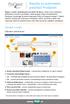 Naučte se jednoduše používat ProQuest Vítejte v novém vyhledávacím prostředí ProQuest. Zcela nové, komplexní, přehledné a intuitivní prostředí v sobě spojuje zdroje od společností ProQuest, Cambridge Scientific
Naučte se jednoduše používat ProQuest Vítejte v novém vyhledávacím prostředí ProQuest. Zcela nové, komplexní, přehledné a intuitivní prostředí v sobě spojuje zdroje od společností ProQuest, Cambridge Scientific
Co je to Proquest? http://proquest.umi.com/pqdweb?rqt=306&ts=1270041085&clientid=139391. Tři databáze
 Co je to Proquest? - Tato mega databáze zpřístupňující všechny hlavní databáze dostupné na platformě ProQuest - Mimo jiné zde naleznete více než 11 000 časopisů (z toho přes 8 000 s plnými texty), plné
Co je to Proquest? - Tato mega databáze zpřístupňující všechny hlavní databáze dostupné na platformě ProQuest - Mimo jiné zde naleznete více než 11 000 časopisů (z toho přes 8 000 s plnými texty), plné
Příručka pro vyhledávání v digitálním archivu Aip Safe III
 Příručka pro vyhledávání v digitálním archivu Aip Safe III OBSAH PŘÍRUČKA PRO VYHLEDÁVÁNÍ V DIGITÁLNÍM ARCHIVU AIP SAFE III OBSAH 1. UŽIVATELSKÉ ROZHRANÍ 1.1. HLAVNÍ STRÁNKA 1.2. HORIZONTÁLNÍ MENU 1.3.
Příručka pro vyhledávání v digitálním archivu Aip Safe III OBSAH PŘÍRUČKA PRO VYHLEDÁVÁNÍ V DIGITÁLNÍM ARCHIVU AIP SAFE III OBSAH 1. UŽIVATELSKÉ ROZHRANÍ 1.1. HLAVNÍ STRÁNKA 1.2. HORIZONTÁLNÍ MENU 1.3.
MODUL BIBLIOGRAFIE ASPI, a. s. 2006
 MODUL BIBLIOGRAFIE ASPI, a. s. 2006 OBSAH OBSAH 1. ÚVOD............................................................... 4 2. ZADÁNÍ DOTAZU...................................................... 6 Pole Forma
MODUL BIBLIOGRAFIE ASPI, a. s. 2006 OBSAH OBSAH 1. ÚVOD............................................................... 4 2. ZADÁNÍ DOTAZU...................................................... 6 Pole Forma
7. Enterprise Search Pokročilé funkce vyhledávání v rámci firemních datových zdrojů
 7. Enterprise Search Pokročilé funkce vyhledávání v rámci firemních datových zdrojů Verze dokumentu: 1.0 Autor: Jan Lávička, Microsoft Časová náročnost: 30 40 minut 1 Cvičení 1: Vyhledávání informací v
7. Enterprise Search Pokročilé funkce vyhledávání v rámci firemních datových zdrojů Verze dokumentu: 1.0 Autor: Jan Lávička, Microsoft Časová náročnost: 30 40 minut 1 Cvičení 1: Vyhledávání informací v
Bibliografické databáze umění vyhledávat v záplavě pramenů relevantní informace
 Bibliografické databáze umění vyhledávat v záplavě pramenů relevantní informace Jitka Stejskalová Ústav vědeckých informací 1. LF UK Jak si obstarám informace? informační exploze mnoho informací a jak
Bibliografické databáze umění vyhledávat v záplavě pramenů relevantní informace Jitka Stejskalová Ústav vědeckých informací 1. LF UK Jak si obstarám informace? informační exploze mnoho informací a jak
JLR EPC. Rychlý průvodce. Obsah. Czech Version 2.0. Průvodce krok za krokem Průvodce obrazovkami
 JLR EPC Rychlý průvodce Obsah Průvodce krok za krokem.....2-7 Průvodce obrazovkami.....8-11 Czech Version 2.0 JLR EPC Rychlý průvodce 1. Zadání žádosti Potíže s přihlášením? Otevřete svůj prohlížeč a přejděte
JLR EPC Rychlý průvodce Obsah Průvodce krok za krokem.....2-7 Průvodce obrazovkami.....8-11 Czech Version 2.0 JLR EPC Rychlý průvodce 1. Zadání žádosti Potíže s přihlášením? Otevřete svůj prohlížeč a přejděte
Prosím mějte na paměti, že z bezpečnostních důvodů byste měli změnit Internetový přístupový kód každých 60 dní.
 Před přihlášením - HLAVNÍ MENU Přihlášení do banky Přihlášení s Internetovým přístupovým kódem 1. Vepište své Zákaznické ID do kolonky 'identifikátor uživatele'. (Vaše Zákaznické ID je 8-místný číslovat
Před přihlášením - HLAVNÍ MENU Přihlášení do banky Přihlášení s Internetovým přístupovým kódem 1. Vepište své Zákaznické ID do kolonky 'identifikátor uživatele'. (Vaše Zákaznické ID je 8-místný číslovat
EndNote Web. Stručné informace THOMSON SCIENTIFIC
 THOMSON SCIENTIFIC EndNote Web Stručné informace Web je webový nástroj navržený tak, aby poskytoval studentům a výzkumníkům pomoc při psaní výzkumných prací. Databáze ISI Web of Knowledge a nástroje EndNote
THOMSON SCIENTIFIC EndNote Web Stručné informace Web je webový nástroj navržený tak, aby poskytoval studentům a výzkumníkům pomoc při psaní výzkumných prací. Databáze ISI Web of Knowledge a nástroje EndNote
DoplněkCite While You Write pro aplikaci Microsoft Word
 DoplněkCite While You Write pro aplikaci Microsoft Word Díky doplňku Cite While You Write pro nástroj EndNote Web máte možnost reference a formátované citace či bibliografie při psaní vaší práce v aplikaci
DoplněkCite While You Write pro aplikaci Microsoft Word Díky doplňku Cite While You Write pro nástroj EndNote Web máte možnost reference a formátované citace či bibliografie při psaní vaší práce v aplikaci
Manuál PVU dodavatel Platnost pro elektronický nástroj X-EN verze 3 a novější
 Manuál PVU dodavatel Platnost pro elektronický nástroj X-EN verze 3 a novější Obsah Registrace... 2 Přihlášení a odhlášení... 2 Správa profilu... 2 Domovská stránka... 3 Hledání zakázek... 4 Výsledky hledání...
Manuál PVU dodavatel Platnost pro elektronický nástroj X-EN verze 3 a novější Obsah Registrace... 2 Přihlášení a odhlášení... 2 Správa profilu... 2 Domovská stránka... 3 Hledání zakázek... 4 Výsledky hledání...
Manuál PVU dodavatel Platnost pro elektronický nástroj X-EN verze 3 a novější
 Manuál PVU dodavatel Platnost pro elektronický nástroj X-EN verze 3 a novější Obsah 1 Registrace... 2 2 Přihlášení a odhlášení... 2 3 Správa profilu... 2 3.1 Vytvoření uživatelského účtu... 3 4 Domovská
Manuál PVU dodavatel Platnost pro elektronický nástroj X-EN verze 3 a novější Obsah 1 Registrace... 2 2 Přihlášení a odhlášení... 2 3 Správa profilu... 2 3.1 Vytvoření uživatelského účtu... 3 4 Domovská
Kde hledat odborné články?
 Kde hledat odborné články? Martina Machátová E-mail: machat@mzk.cz Tel.: 541 646 170 Poslední aktualizace: 8. června 2015 The Free Library http://www.thefreelibrary.com/ Obsahuje skoro 25 milionů článků
Kde hledat odborné články? Martina Machátová E-mail: machat@mzk.cz Tel.: 541 646 170 Poslední aktualizace: 8. června 2015 The Free Library http://www.thefreelibrary.com/ Obsahuje skoro 25 milionů článků
Manuál PVU dodavatel
 Manuál PVU dodavatel Platnost pro elektronický nástroj X-EN verze 4 a novější 1 Registrace... 2 2 Přihlášení a odhlášení... 2 3 Správa profilu... 2 3.1 Vytvoření uživatelského účtu... 3 3.2 Ověření identity
Manuál PVU dodavatel Platnost pro elektronický nástroj X-EN verze 4 a novější 1 Registrace... 2 2 Přihlášení a odhlášení... 2 3 Správa profilu... 2 3.1 Vytvoření uživatelského účtu... 3 3.2 Ověření identity
Dealer Extranet 3. Správa objednávek
 Dealer Extranet 3 Správa objednávek Obsah Zpracování objednávky 3 Vyhledávací pole 4 Konfigurátor 5 Rychlá objednávka 6 Rychlá objednávka náhradních dílů a nestandardních produktů 7 Oblíbené 8 Objednávání
Dealer Extranet 3 Správa objednávek Obsah Zpracování objednávky 3 Vyhledávací pole 4 Konfigurátor 5 Rychlá objednávka 6 Rychlá objednávka náhradních dílů a nestandardních produktů 7 Oblíbené 8 Objednávání
Průvodce aplikací GTS Webový portál pro správce
 Průvodce aplikací GTS Webový portál pro správce www.centrex.gts.cz Strana 1 z 14 Obsah 1 Přihlášení do portálu Centrex... 3 2 Hlavní stránka aplikace základní popis... 3 3 Použití interaktivní nápovědy...
Průvodce aplikací GTS Webový portál pro správce www.centrex.gts.cz Strana 1 z 14 Obsah 1 Přihlášení do portálu Centrex... 3 2 Hlavní stránka aplikace základní popis... 3 3 Použití interaktivní nápovědy...
Uživatelská příručka k portálu WWW.DIAGNOSTIK.CZ
 Uživatelská příručka k portálu WWW.DIAGNOSTIK.CZ Společnost pro kvalitu školy, o.s. část první registrace školy a první přihlášení Ostrava 2012 1 Obsah Portál Společnosti pro kvalitu školy, o.s.... 3 1.
Uživatelská příručka k portálu WWW.DIAGNOSTIK.CZ Společnost pro kvalitu školy, o.s. část první registrace školy a první přihlášení Ostrava 2012 1 Obsah Portál Společnosti pro kvalitu školy, o.s.... 3 1.
Připravované právní předpisy EU
 Připravované právní předpisy EU Jak používat pokročilé vyhledávání v databázi EUR-Lex Začínáme Běžte na internetové stránky EUR-Lex: http://eur-lex.europa.eu/homepage.html?locale=cs. Ve vodorovné nabídce
Připravované právní předpisy EU Jak používat pokročilé vyhledávání v databázi EUR-Lex Začínáme Běžte na internetové stránky EUR-Lex: http://eur-lex.europa.eu/homepage.html?locale=cs. Ve vodorovné nabídce
T-Cloud Zakázka. Uživatelská příručka
 Uživatelská příručka Popis služby Služba T-Cloud ZAKÁZKA (dále jen ZAKÁZKA) poskytuje svým uživatelům informace o 99% veřejných zakázek vypsaných v České republice. Služba nabízí uživatelům následující
Uživatelská příručka Popis služby Služba T-Cloud ZAKÁZKA (dále jen ZAKÁZKA) poskytuje svým uživatelům informace o 99% veřejných zakázek vypsaných v České republice. Služba nabízí uživatelům následující
Webinář GEOBIBLINE. Mgr. Michaela Alijonov Hametová Knihovna geografie PřF UK
 Webinář GEOBIBLINE Mgr. Michaela Alijonov Hametová Knihovna geografie PřF UK 12. 8. 2015 Struktura webináře Co Vám může GEOBIBLINE nabídnout a pro jaké účely je skutečně vhodná. Vyhledávání v rámci GEOBIBLINE
Webinář GEOBIBLINE Mgr. Michaela Alijonov Hametová Knihovna geografie PřF UK 12. 8. 2015 Struktura webináře Co Vám může GEOBIBLINE nabídnout a pro jaké účely je skutečně vhodná. Vyhledávání v rámci GEOBIBLINE
Základní principy vyhledávání firem
 Základní principy vyhledávání firem Vyhledávat informace v databázi lze několika způsoby. Základní způsob používá postupné kroky, kdy otevíráme tzv. slovníky, z nichž vybíráme požadované hodnoty, například
Základní principy vyhledávání firem Vyhledávat informace v databázi lze několika způsoby. Základní způsob používá postupné kroky, kdy otevíráme tzv. slovníky, z nichž vybíráme požadované hodnoty, například
Web of Science. Bibliotheca Academica
 Web of Science Bibliotheca Academica 2018 31. 10. 2018 2 vyhledávat objevovat Web of Science ResearcherID Publons identifikovat a zviditelnit publikační činnost Research Cycle psát, citovat a publikovat
Web of Science Bibliotheca Academica 2018 31. 10. 2018 2 vyhledávat objevovat Web of Science ResearcherID Publons identifikovat a zviditelnit publikační činnost Research Cycle psát, citovat a publikovat
Co je nového v GM EPC
 Co je nového v GM EPC GM Next Gen EPC má mnoho nových funkcí, umožňujících najít správný díl rychleji a snáze. Podrobné pokyny k použití každé funkce si zobrazíte zvolením Uživatelské příručky z nabídky
Co je nového v GM EPC GM Next Gen EPC má mnoho nových funkcí, umožňujících najít správný díl rychleji a snáze. Podrobné pokyny k použití každé funkce si zobrazíte zvolením Uživatelské příručky z nabídky
ŠKODA CONNECT REGISTRACE & AKTIVACE
 ŠKODA CONNECT REGISTRACE & AKTIVACE Connect Portal Pro používání online služeb ŠKODA Connect je nejprve nutné provést registraci uživatele a vozidla na internetové stránce Connect Portal a aktivovat online
ŠKODA CONNECT REGISTRACE & AKTIVACE Connect Portal Pro používání online služeb ŠKODA Connect je nejprve nutné provést registraci uživatele a vozidla na internetové stránce Connect Portal a aktivovat online
1. Pro přihlášení k odběru novinek klikněte na tlačítko Registrace nového uživatele.
 1. Vstup do aplikace Na adrese: http://i.statnisprava.cz 2. První stránka aplikace 1. Pro přihlášení k odběru novinek klikněte na tlačítko Registrace nového uživatele. 2. Poté budete přesměrováni na stránku
1. Vstup do aplikace Na adrese: http://i.statnisprava.cz 2. První stránka aplikace 1. Pro přihlášení k odběru novinek klikněte na tlačítko Registrace nového uživatele. 2. Poté budete přesměrováni na stránku
Metalib. Textový návod. Obsah. Knihovna FSS MU, Joštova 10, Brno
 Metalib Textový návod Následující návod vás seznámí s nástrojem Metalib, jeho základními funkcemi, způsobem vyhledávání a prací s uživatelským účtem. Na konci dokumentu je několik úkolů k praktickému procvičení
Metalib Textový návod Následující návod vás seznámí s nástrojem Metalib, jeho základními funkcemi, způsobem vyhledávání a prací s uživatelským účtem. Na konci dokumentu je několik úkolů k praktickému procvičení
Informační zdroje v síti ČVUT
 Informační zdroje v síti ČVUT Fakulta strojní ČVUT v Praze Mgr. Zdeňka Civínová Ústřední knihovna ČVUT v Praze Říjen 2016 rešeršní strategie jak hledat knihy jak hledat články jak hledat na webu služby
Informační zdroje v síti ČVUT Fakulta strojní ČVUT v Praze Mgr. Zdeňka Civínová Ústřední knihovna ČVUT v Praze Říjen 2016 rešeršní strategie jak hledat knihy jak hledat články jak hledat na webu služby
Návod pro klienty Home Creditu k založení účtu na PayPal
 Návod pro klienty Home Creditu k založení účtu na PayPal Otevřete si svůj internetový prohlížeč. Nejčastěji to je Internet Explorer, Firefox nebo Opera. Do adresního řádku napište www.paypal.com. Stránka
Návod pro klienty Home Creditu k založení účtu na PayPal Otevřete si svůj internetový prohlížeč. Nejčastěji to je Internet Explorer, Firefox nebo Opera. Do adresního řádku napište www.paypal.com. Stránka
Moje PNS. Návod použití
 Moje PNS Návod použití První přihlášení Pro první přihlášení potřebujete Zvací email. Ten jsme Vám zaslali, pokud známe Vaši emailovou adresu. V emailu najdete návod na první přihlášení. Heslo, které budete
Moje PNS Návod použití První přihlášení Pro první přihlášení potřebujete Zvací email. Ten jsme Vám zaslali, pokud známe Vaši emailovou adresu. V emailu najdete návod na první přihlášení. Heslo, které budete
Provozní dokumentace. Seznam orgánů veřejné moci. Příručka pro běžného uživatele
 Provozní dokumentace Seznam orgánů veřejné moci Příručka pro běžného uživatele Vytvořeno dne: 7. 7. 2011 Aktualizováno: 7. 6. 2017 Verze: 2.4 2017 MVČR Obsah Příručka pro běžného uživatele 1 Úvod...3 1.1
Provozní dokumentace Seznam orgánů veřejné moci Příručka pro běžného uživatele Vytvořeno dne: 7. 7. 2011 Aktualizováno: 7. 6. 2017 Verze: 2.4 2017 MVČR Obsah Příručka pro běžného uživatele 1 Úvod...3 1.1
Provozní dokumentace. Seznam orgánů veřejné moci. Příručka pro běžného uživatele
 Provozní dokumentace Seznam orgánů veřejné moci Příručka pro běžného uživatele Vytvořeno dne: 7. 7. 2011 Aktualizováno: 11. 2. 2015 Verze: 2.2 2015 MVČR Obsah Příručka pro běžného uživatele 1 Úvod...3
Provozní dokumentace Seznam orgánů veřejné moci Příručka pro běžného uživatele Vytvořeno dne: 7. 7. 2011 Aktualizováno: 11. 2. 2015 Verze: 2.2 2015 MVČR Obsah Příručka pro běžného uživatele 1 Úvod...3
Jak si vypůjčit e-knihu z ebrary na počítač, na kterém je nainstalovaný Adobe Digital Editions
 Výpůjčky e-knih z ebrary E-knihy z ebrary je možné vypůjčit na zařízení (počítač, čtečka ), na kterém je nainstalovaný Adobe Digital Editions (ADE) a autorizovaným vaším Adobe ID, více informací o pravidlech
Výpůjčky e-knih z ebrary E-knihy z ebrary je možné vypůjčit na zařízení (počítač, čtečka ), na kterém je nainstalovaný Adobe Digital Editions (ADE) a autorizovaným vaším Adobe ID, více informací o pravidlech
Část 1 - Začínáme. Instalace
 Obsah Část 1 - Začínáme... 4 Instalace... 4 Nastavení domovské obrazovky... 7 Základní nastavení kanceláře... 9 První kroky s Kleosem... 11 Moje první kauza... 15 2 3 Část 1 - Začínáme Instalace Kleos
Obsah Část 1 - Začínáme... 4 Instalace... 4 Nastavení domovské obrazovky... 7 Základní nastavení kanceláře... 9 První kroky s Kleosem... 11 Moje první kauza... 15 2 3 Část 1 - Začínáme Instalace Kleos
Průvodce webovou aplikací NewtonOne
 Průvodce webovou aplikací NewtonOne NEWTON Media, a. s. Na Pankráci 1683/127 140 00 Praha 4 T: +420 225 540 201 obchodni@newtonmedia.cz www.newtonmedia.cz NEWTON Media, a. s. Průvodce aplikací NewtonOne
Průvodce webovou aplikací NewtonOne NEWTON Media, a. s. Na Pankráci 1683/127 140 00 Praha 4 T: +420 225 540 201 obchodni@newtonmedia.cz www.newtonmedia.cz NEWTON Media, a. s. Průvodce aplikací NewtonOne
ipodatelna Uživatelská příručka
 Uživatelská příručka 1 Obsah Obsah 1 I Úvod 2 II Práce s aplikací 3 III Podání 4 1 Nové podání... 5 IV Informace o Uživateli 11 V Podatelna 13 1 Přijmout... a odmítnout podání 13 2 Seznam... došlých podání
Uživatelská příručka 1 Obsah Obsah 1 I Úvod 2 II Práce s aplikací 3 III Podání 4 1 Nové podání... 5 IV Informace o Uživateli 11 V Podatelna 13 1 Přijmout... a odmítnout podání 13 2 Seznam... došlých podání
ORCID. Návod na založení globálního identifikátoru vědce. (vytvořeno )
 ORCID Návod na založení globálního identifikátoru vědce (vytvořeno 23. 5. 2018) ORCID (Open Researcher and Contributor ID) Trvalý identifikátor autora - otevřený, nekomerční Lze podle ORCID vyhledávat
ORCID Návod na založení globálního identifikátoru vědce (vytvořeno 23. 5. 2018) ORCID (Open Researcher and Contributor ID) Trvalý identifikátor autora - otevřený, nekomerční Lze podle ORCID vyhledávat
Obchodní příležitosti
 Obchodní příležitosti Celá databáze HBI je koncipována tak, aby v co největší míře přispěla svým uživatelům registrovaným i neregistrovaným k co nejlepší orientaci na trhu. Což v praxi znamená, že se nemůže
Obchodní příležitosti Celá databáze HBI je koncipována tak, aby v co největší míře přispěla svým uživatelům registrovaným i neregistrovaným k co nejlepší orientaci na trhu. Což v praxi znamená, že se nemůže
On-line nápověda časté dotazy V1.2
 On-line nápověda časté dotazy V1.2 O: Jak mohu vyhledat lety pomocí mapy? Chcete-li spustit vyhledávání, klikněte na tečku na mapě. Potom zvolte preferovanou volbu z nabídky na obrazovce a zobrazte informace
On-line nápověda časté dotazy V1.2 O: Jak mohu vyhledat lety pomocí mapy? Chcete-li spustit vyhledávání, klikněte na tečku na mapě. Potom zvolte preferovanou volbu z nabídky na obrazovce a zobrazte informace
Průvodce aplikací FS Karta
 Průvodce aplikací FS Karta Základní informace k Aplikaci Online aplikace FS Karta slouží k bezpečnému ukládání osobních údajů fyzických osob a k jejich zpracování. Osobní údaje jsou uloženy ve formě karty.
Průvodce aplikací FS Karta Základní informace k Aplikaci Online aplikace FS Karta slouží k bezpečnému ukládání osobních údajů fyzických osob a k jejich zpracování. Osobní údaje jsou uloženy ve formě karty.
Základní přehled funkcí aplikace VVZ
 Základní přehled funkcí aplikace VVZ Účel dokumentu Tento metodický manuál popisuje základní přehled funkcionalit aplikace, tak aby se každý uživatel aplikace mohl rychle a efektivně seznámit s novým prostředím
Základní přehled funkcí aplikace VVZ Účel dokumentu Tento metodický manuál popisuje základní přehled funkcionalit aplikace, tak aby se každý uživatel aplikace mohl rychle a efektivně seznámit s novým prostředím
Příručka uživatele systému Museion. Quick filtr
 Příručka uživatele systému Museion Quick filtr Autorská práva Copyright 2015 MUSOFT.CZ, s.r.o.. Všechna práva vyhrazena. Tato příručka je chráněna autorskými právy a distribuována na základě licencí, které
Příručka uživatele systému Museion Quick filtr Autorská práva Copyright 2015 MUSOFT.CZ, s.r.o.. Všechna práva vyhrazena. Tato příručka je chráněna autorskými právy a distribuována na základě licencí, které
REGISTRACE UŽIVATELE
 OBCHODOVÁNÍ S POVOLENKAMI REJSTŘÍK UNIE REGISTRACE UŽIVATELE Stručná uživatelská příručka Obsah Spuštění aplikace... 2 Přihlášení a odhlášení... 3 Vytvoření uživatelského účtu EU Login a přidání čísla
OBCHODOVÁNÍ S POVOLENKAMI REJSTŘÍK UNIE REGISTRACE UŽIVATELE Stručná uživatelská příručka Obsah Spuštění aplikace... 2 Přihlášení a odhlášení... 3 Vytvoření uživatelského účtu EU Login a přidání čísla
TELEFONNí LiNKA PREMiUM PRŮVODCE NASTAVENíM SLuŽBY MEET-ME KONFERENCE
 TELEFONNí LiNKA PREMiUM PRŮVODCE NASTAVENíM SLuŽBY MEET-ME KONFERENCE úvod Služba poskytuje komfortní plánované audio konference stejně jako jednoduché konference bez rezervace. Jednoduchý webový klient
TELEFONNí LiNKA PREMiUM PRŮVODCE NASTAVENíM SLuŽBY MEET-ME KONFERENCE úvod Služba poskytuje komfortní plánované audio konference stejně jako jednoduché konference bez rezervace. Jednoduchý webový klient
[RDM] STRUČNÁ UŽIVATELSKÁ PŘÍRUČKA. CENTRÁLNÍ REGISTR PODPOR MALÉHO ROZSAHU - de minimis
![[RDM] STRUČNÁ UŽIVATELSKÁ PŘÍRUČKA. CENTRÁLNÍ REGISTR PODPOR MALÉHO ROZSAHU - de minimis [RDM] STRUČNÁ UŽIVATELSKÁ PŘÍRUČKA. CENTRÁLNÍ REGISTR PODPOR MALÉHO ROZSAHU - de minimis](/thumbs/23/2036200.jpg) PDS s.r.o. Viniční 20, 615 00 Brno IČ: 25523121, DIČ: CZ25523121 [RDM] CENTRÁLNÍ REGISTR PODPOR MALÉHO ROZSAHU - de minimis STRUČNÁ UŽIVATELSKÁ PŘÍRUČKA Praha, Brno 2009, 2010 Verze dokumentu Verze Datum
PDS s.r.o. Viniční 20, 615 00 Brno IČ: 25523121, DIČ: CZ25523121 [RDM] CENTRÁLNÍ REGISTR PODPOR MALÉHO ROZSAHU - de minimis STRUČNÁ UŽIVATELSKÁ PŘÍRUČKA Praha, Brno 2009, 2010 Verze dokumentu Verze Datum
Monitoring mikroregionů a jejich rozvojových dokumentů. imr. On-line systém evidence mikroregionů a jejich rozvojových dokumentů
 Monitoring mikroregionů a jejich rozvojových dokumentů imr On-line systém evidence mikroregionů a jejich rozvojových dokumentů Ministerstvo pro místní rozvoj Ústav územního rozvoje Brno, 2006 OBSAH Úvod
Monitoring mikroregionů a jejich rozvojových dokumentů imr On-line systém evidence mikroregionů a jejich rozvojových dokumentů Ministerstvo pro místní rozvoj Ústav územního rozvoje Brno, 2006 OBSAH Úvod
Vzdělávejte se v Learnis Cloud 5.5
 PŘÍRUČKA STUDENTA Pro responzivní téma Vzdělávejte se v Learnis Cloud 5.5 Čeština 1 / 15 Poslední aktualizace 2019-03-16, 16:58:33 2 / 15 Poslední aktualizace 2019-03-16, 16:58:33 Obsah Účet Learnis...4
PŘÍRUČKA STUDENTA Pro responzivní téma Vzdělávejte se v Learnis Cloud 5.5 Čeština 1 / 15 Poslední aktualizace 2019-03-16, 16:58:33 2 / 15 Poslední aktualizace 2019-03-16, 16:58:33 Obsah Účet Learnis...4
SERVICE ON LINE MANUÁL
 SERVICE ON LINE MANUÁL 1 Obsah 1. Přihlášení... 3 1.1 Úvodní stránka... 3 2. Zaměstnanci... 4 2.1 Hledat zaměstnance... 4 2.2 Založit uživatele... 9 2.3 Založte skříňku/oddělení... 11 2.4 Přehled objednávek...
SERVICE ON LINE MANUÁL 1 Obsah 1. Přihlášení... 3 1.1 Úvodní stránka... 3 2. Zaměstnanci... 4 2.1 Hledat zaměstnance... 4 2.2 Založit uživatele... 9 2.3 Založte skříňku/oddělení... 11 2.4 Přehled objednávek...
Úvod do email systému
 Úvod do email systému Základní informace Toto emailové prostředí je rozloženo do tří hlavních částí - rámců. Levý rámec zobrazuje aktuálně přihlášené složky. V pravé části strany se realizuje veškerá činnost
Úvod do email systému Základní informace Toto emailové prostředí je rozloženo do tří hlavních částí - rámců. Levý rámec zobrazuje aktuálně přihlášené složky. V pravé části strany se realizuje veškerá činnost
EIS Magion - Objednávky
 Lucie Němcová EIS Magion - Objednávky Po spuštění (přihlášení) EIS Magion je zobrazena základní nabídka a Menu, jež graficky zobrazuje jednotlivé moduly a úlohy programu. Menu se nachází po levé straně
Lucie Němcová EIS Magion - Objednávky Po spuštění (přihlášení) EIS Magion je zobrazena základní nabídka a Menu, jež graficky zobrazuje jednotlivé moduly a úlohy programu. Menu se nachází po levé straně
iviewer pro iphone & ipad & ipod touch Rychlý uživatelský návod
 iviewer pro iphone & ipad & ipod touch Rychlý uživatelský návod iviewer lze použít na iphone a ipad pro zobrazení živého obrazu z DVR vzdálený server. I. Použití iphone pro přístup ke vzdálenému DVR Použití
iviewer pro iphone & ipad & ipod touch Rychlý uživatelský návod iviewer lze použít na iphone a ipad pro zobrazení živého obrazu z DVR vzdálený server. I. Použití iphone pro přístup ke vzdálenému DVR Použití
UŽIVATELSKÁ PŘÍRUČKA UČITEL
 VYSOKÁ ŠKOLA BÁŇSKÁ TECHNICKÁ UNIVERZITA OSTRAVA UŽIVATELSKÁ PŘÍRUČKA UČITEL INFORMAČNÍ SYSTÉM PRO ZÁKLADNÍ ŠKOLU LOŠTICE Radek ZIMMERMANN Obsah 1 Úvod... 3 2 Přístup... 3 3 Přihlášení do systému... 4
VYSOKÁ ŠKOLA BÁŇSKÁ TECHNICKÁ UNIVERZITA OSTRAVA UŽIVATELSKÁ PŘÍRUČKA UČITEL INFORMAČNÍ SYSTÉM PRO ZÁKLADNÍ ŠKOLU LOŠTICE Radek ZIMMERMANN Obsah 1 Úvod... 3 2 Přístup... 3 3 Přihlášení do systému... 4
CEMEX Go. Faktury. Verze 2.1
 Faktury Verze 2. Faktury Ve snaze inovovat a zlepšovat zkušenosti našich zákazníků společnost CEMEX vytvořila integrované digitální řešení, které vám umožní správu vaší obchodní činnosti v reálném čase.
Faktury Verze 2. Faktury Ve snaze inovovat a zlepšovat zkušenosti našich zákazníků společnost CEMEX vytvořila integrované digitální řešení, které vám umožní správu vaší obchodní činnosti v reálném čase.
FUNKCE A VYHLEDÁVÁNÍ NA PORTÁLE KNIHOVNY.CZ PhDr. Iva Zadražilová, Moravská zemská knihovna
 FUNKCE A VYHLEDÁVÁNÍ NA PORTÁLE KNIHOVNY.CZ PhDr. Iva Zadražilová, Moravská zemská knihovna ZÁKLADNÍ MYŠLENKA Umožnit přístup ke službám, fondům a informacím o českých knihovnách z jednoho místa KOMUKOLIV
FUNKCE A VYHLEDÁVÁNÍ NA PORTÁLE KNIHOVNY.CZ PhDr. Iva Zadražilová, Moravská zemská knihovna ZÁKLADNÍ MYŠLENKA Umožnit přístup ke službám, fondům a informacím o českých knihovnách z jednoho místa KOMUKOLIV
Úvod do filtrace, Quick filtr
 Příručka uživatele systému Památkový katalog Úvod do filtrace, Quick filtr verze 1.x.x Autorská práva Copyright 2015 MUSOFT.CZ, s.r.o.. Všechna práva vyhrazena. Tato příručka je chráněna autorskými právy
Příručka uživatele systému Památkový katalog Úvod do filtrace, Quick filtr verze 1.x.x Autorská práva Copyright 2015 MUSOFT.CZ, s.r.o.. Všechna práva vyhrazena. Tato příručka je chráněna autorskými právy
Impaktované časopisy. Citační index
 Impaktované časopisy Jedním z přístupů k hodnocení vědecké práce jsou scientometrické ukazatele. Jejich základní východiska jsou prostá: Každý autor používá při vzniku článku, příspěvku do sborníku aj.
Impaktované časopisy Jedním z přístupů k hodnocení vědecké práce jsou scientometrické ukazatele. Jejich základní východiska jsou prostá: Každý autor používá při vzniku článku, příspěvku do sborníku aj.
Databáze Madrid Express (WIPO)
 Databáze Madrid Express (WIPO) Databázi Madrid Express obsahující mezinárodní ochranné známky, přihlášené na základě Madridské dohody nebo Madridského protokolu, zpřístupňuje Světová organizace duševního
Databáze Madrid Express (WIPO) Databázi Madrid Express obsahující mezinárodní ochranné známky, přihlášené na základě Madridské dohody nebo Madridského protokolu, zpřístupňuje Světová organizace duševního
Nastavení alertů u vybraných EIZ UJEP
 Nastavení alertů u vybraných EIZ UJEP Chcete být pravidelně informováni o novinkách? Můžete si to sami zařídit pomocí služby alert. ALERT je automaticky opakované vyhledávání (rešerše), jehož výsledky
Nastavení alertů u vybraných EIZ UJEP Chcete být pravidelně informováni o novinkách? Můžete si to sami zařídit pomocí služby alert. ALERT je automaticky opakované vyhledávání (rešerše), jehož výsledky
Dealer Extranet 3. Cenové nabídky
 Dealer Extranet 3 Cenové nabídky Obsah Vytvoření cenové nabídky se slevou Velux 3 Vytvoření klientské cenové nabídky ze stávající cenové nabídky 10 Vytvoření klientské cenové nabídky pomocí Konfigurátoru
Dealer Extranet 3 Cenové nabídky Obsah Vytvoření cenové nabídky se slevou Velux 3 Vytvoření klientské cenové nabídky ze stávající cenové nabídky 10 Vytvoření klientské cenové nabídky pomocí Konfigurátoru
CAD library. Spuštění aplikace. Práce s aplikací. Popis okna
 CAD library Aplikace CAD library je určena pro zobrazení schémat a pohledů na přístroje firmy Schneider Electric (obsahuje také knihovnu elektrotechnických značek pro všeobecné použití). Zobrazené výkresy
CAD library Aplikace CAD library je určena pro zobrazení schémat a pohledů na přístroje firmy Schneider Electric (obsahuje také knihovnu elektrotechnických značek pro všeobecné použití). Zobrazené výkresy
Uživatelské účty k modulům APV OKnouze/Okslužby pro kraje
 OKsystem a.s. Na Pankráci 125, 140 21 Praha 4, IČ 27373665 Projekt Dokument Odpovědná osoba Klasifikace: APV OKnouze/OKslužby Uživatelské účty k modulům APV OKnouze/Okslužby pro kraje Ing. Radomír Martinka
OKsystem a.s. Na Pankráci 125, 140 21 Praha 4, IČ 27373665 Projekt Dokument Odpovědná osoba Klasifikace: APV OKnouze/OKslužby Uživatelské účty k modulům APV OKnouze/Okslužby pro kraje Ing. Radomír Martinka
IZR - Mobilního verze stájového registru pro tury, ovce a kozy
 IZR - Mobilního verze stájového registru pro tury, ovce a kozy Uživatelská příručka použití aplikace Ministerstvo zemědělství IZR - Mobilního verze stájového registru pro tury, ovce a kozy: Uživatelská
IZR - Mobilního verze stájového registru pro tury, ovce a kozy Uživatelská příručka použití aplikace Ministerstvo zemědělství IZR - Mobilního verze stájového registru pro tury, ovce a kozy: Uživatelská
Průvodce aplikací Webový portál pro správce Portal-uc.gtsce.com
 Průvodce aplikací Webový portál pro správce Portal-uc.gtsce.com Obsah 1 Přihlášení do portálu... 3 2 Hlavní stránka aplikace základní popis... 3 3 Použití interaktivní nápovědy... 4 4 Použití vybraných
Průvodce aplikací Webový portál pro správce Portal-uc.gtsce.com Obsah 1 Přihlášení do portálu... 3 2 Hlavní stránka aplikace základní popis... 3 3 Použití interaktivní nápovědy... 4 4 Použití vybraných
Memeo Instant Backup Průvodce rychlým. Krok 1: Vytvořte si bezplatný účet Memeo. Krok 2: Připojte vaše úložné zařízení k počítači
 Úvod Memeo Instant Backup představuje jednoduché řešení zálohování pro celý digitální svět. Automatickým a nepřetržitým zálohováním vašich cenných souborů na disku C aplikace Memeo Instant Backup chrání
Úvod Memeo Instant Backup představuje jednoduché řešení zálohování pro celý digitální svět. Automatickým a nepřetržitým zálohováním vašich cenných souborů na disku C aplikace Memeo Instant Backup chrání
Jak se registrovat. Diagnostika Siemens online. V pravé straně obrazovky klikněte na Registrace
 Jak se registrovat V pravé straně obrazovky klikněte na Registrace Poté se zobrazí další pole, která musíte vyplnit. Všechna pole jsou povinná. Při chybném vyplnění některých polí se jejich seznam zobrazí
Jak se registrovat V pravé straně obrazovky klikněte na Registrace Poté se zobrazí další pole, která musíte vyplnit. Všechna pole jsou povinná. Při chybném vyplnění některých polí se jejich seznam zobrazí
VYHLEDÁVÁNÍ V DATABÁZI WEB OF SCIENCE. Helena Landová Akademická knihovna JU
 VYHLEDÁVÁNÍ V DATABÁZI WEB OF SCIENCE Helena Landová Akademická knihovna JU Co je Web of Science? Web of Science (WOS) je součást platformy ISI Web of Knowledge (WOK) firmy Thomson Reuters WOS je multioborová
VYHLEDÁVÁNÍ V DATABÁZI WEB OF SCIENCE Helena Landová Akademická knihovna JU Co je Web of Science? Web of Science (WOS) je součást platformy ISI Web of Knowledge (WOK) firmy Thomson Reuters WOS je multioborová
Informační vzdělávání PdF
 Informační vzdělávání PdF Knihovní katalogy Studijní text k lekci 23. 11. 2012 Knihovna Pedagogické fakulty MU a Centrum informačního vzdělávání FF MU Brno, listopad 2012 1 ELEKTRONICKÉ KNIHOVNÍ KATALOGY
Informační vzdělávání PdF Knihovní katalogy Studijní text k lekci 23. 11. 2012 Knihovna Pedagogické fakulty MU a Centrum informačního vzdělávání FF MU Brno, listopad 2012 1 ELEKTRONICKÉ KNIHOVNÍ KATALOGY
ONLINE Documentation Moeller Internet Sales Application
 ONLINE Documentation Moeller Internet Sales Application Přehled Vítejte v elektronickém obchodě Moeller, přístup do systému je ze stránky na adrese www.eshop.moeller.cz, kde budete muset zadat jméno uživatele
ONLINE Documentation Moeller Internet Sales Application Přehled Vítejte v elektronickém obchodě Moeller, přístup do systému je ze stránky na adrese www.eshop.moeller.cz, kde budete muset zadat jméno uživatele
Bibliografických manažerů je celá řada. Tento materiál popisuje práci s nástrojem zvaným EndNote Basic.
 ENDNOTE BASIC Bibliografické, nazývané také citační nebo referenční, manažery jsou užitečné nástroje sloužící k vytváření osobních bibliografií, a to především pomocí jednoduchého stažení vybraných záznamů
ENDNOTE BASIC Bibliografické, nazývané také citační nebo referenční, manažery jsou užitečné nástroje sloužící k vytváření osobních bibliografií, a to především pomocí jednoduchého stažení vybraných záznamů
Návod pro užívání systému CRemko
 Návod pro užívání systému CRemko Obsah 1 Úvodní stránka 2 Horní lišta 3 Projekty 3.1 Nový projekt 4 Firmy 4.1 Editace firmy 5 Kontakty 5.1 Editace kontaktu 6 Kalendář 6.1 Editace kalendáře 7 Zprávy 7.1
Návod pro užívání systému CRemko Obsah 1 Úvodní stránka 2 Horní lišta 3 Projekty 3.1 Nový projekt 4 Firmy 4.1 Editace firmy 5 Kontakty 5.1 Editace kontaktu 6 Kalendář 6.1 Editace kalendáře 7 Zprávy 7.1
Začínáme s Tovek Tools
 NAJÍT POCHOPIT VYUŽÍT Úvodní seznámení s produktem Tovek Tools JAK SI TOVEK TOOLS NAINSTALUJI?... 2 JAK SI PŘIPOJÍM INFORMAČNÍ ZDROJE, VE KTERÝCH CHCI VYHLEDÁVAT?... 2 JAK MOHU VYHLEDÁVAT V INFORMAČNÍCH
NAJÍT POCHOPIT VYUŽÍT Úvodní seznámení s produktem Tovek Tools JAK SI TOVEK TOOLS NAINSTALUJI?... 2 JAK SI PŘIPOJÍM INFORMAČNÍ ZDROJE, VE KTERÝCH CHCI VYHLEDÁVAT?... 2 JAK MOHU VYHLEDÁVAT V INFORMAČNÍCH
Tutoriál. DynaMed ~ Jednoduché prohledávání. http://support.ebsco.com/training/resources.php
 Tutoriál DynaMed ~ Jednoduché prohledávání http://support.ebsco.com/training/resources.php Vítejte v tutoriálu zaměřeném na vyhledávání v nástroji DynaMed. Tentokrát se zaměříme na jednoduché vyhledávání,
Tutoriál DynaMed ~ Jednoduché prohledávání http://support.ebsco.com/training/resources.php Vítejte v tutoriálu zaměřeném na vyhledávání v nástroji DynaMed. Tentokrát se zaměříme na jednoduché vyhledávání,
ZŠ ÚnO, Bratří Čapků 1332
 MS Access 2002 Grada - po spuštění je třeba kliknout do středu obrazovky - v dalším dialogovém okně (Přihlášení) vybrat uživatele, zřídit Nového uživatele nebo zvolit variantu Bez přihlášení (pro anonymní
MS Access 2002 Grada - po spuštění je třeba kliknout do středu obrazovky - v dalším dialogovém okně (Přihlášení) vybrat uživatele, zřídit Nového uživatele nebo zvolit variantu Bez přihlášení (pro anonymní
Srovnání v T4C 3 (LELY Benchmark Social Network)
 Srovnání v T4C 3 (LELY Benchmark Social Network) Sociální síť uživatelů T4C Srovnání v T4C umožňuje vstoupit do zabezpečené webové aplikace, kde si uživatelé mohou porovnávat své výsledky stáda i robota
Srovnání v T4C 3 (LELY Benchmark Social Network) Sociální síť uživatelů T4C Srovnání v T4C umožňuje vstoupit do zabezpečené webové aplikace, kde si uživatelé mohou porovnávat své výsledky stáda i robota
Postup instalace přídavného modulu pro Aktuální zůstatky (CBA) v programu MultiCash KB (MCC)
 Postup instalace přídavného modulu pro Aktuální zůstatky (CBA) v programu MultiCash KB (MCC) 1/6 1. Instalace modulu Na internetových stránkách KB na adrese http://www.mojebanka.cz v sekci Stáhněte si
Postup instalace přídavného modulu pro Aktuální zůstatky (CBA) v programu MultiCash KB (MCC) 1/6 1. Instalace modulu Na internetových stránkách KB na adrese http://www.mojebanka.cz v sekci Stáhněte si
PRŮZKUMNÍK ISDP NÁVOD K OBSLUZE INFORMAČNÍHO SYSTÉMU O DATOVÝCH PRVCÍCH (ISDP)
 PRŮZKUMNÍK ISDP NÁVOD K OBSLUZE INFORMAČNÍHO SYSTÉMU O DATOVÝCH PRVCÍCH (ISDP) Obsah Úvod...2 Co je ISDP...2 Jaké jsou funkce ISDP...2 Slovník pojmů...2 Dílčí DP...2 DS...2 ISDP...2 JeDP...2 OS...2 SlDP...2
PRŮZKUMNÍK ISDP NÁVOD K OBSLUZE INFORMAČNÍHO SYSTÉMU O DATOVÝCH PRVCÍCH (ISDP) Obsah Úvod...2 Co je ISDP...2 Jaké jsou funkce ISDP...2 Slovník pojmů...2 Dílčí DP...2 DS...2 ISDP...2 JeDP...2 OS...2 SlDP...2
PRO PRÁCI S APLIKACÍ SKV - VÝBĚR KVALITNÍCH VÝSLEDKŮ
 MANUÁL PRO PRÁCI S APLIKACÍ SKV - VÝBĚR KVALITNÍCH VÝSLEDKŮ Verze 1.0 (170714) 1 Obsah 1. Základní informace o používání SKV - aplikace pro výběr kvalitních výsledků...3 1.1 Příhlášení do SKV...3 2.1 Změna
MANUÁL PRO PRÁCI S APLIKACÍ SKV - VÝBĚR KVALITNÍCH VÝSLEDKŮ Verze 1.0 (170714) 1 Obsah 1. Základní informace o používání SKV - aplikace pro výběr kvalitních výsledků...3 1.1 Příhlášení do SKV...3 2.1 Změna
